በዘመናዊ ስማርትፎኖች ውስጥ በጣም ጠቃሚ ፣ ግን ብዙውን ጊዜ ችላ የተባለ ባህሪ ድምጽን የመቅዳት ችሎታ ነው። በብዙ የ Android መሣሪያዎች ላይ እንደሚደረገው ሁሉ iPhone በድምጽ መቅጃ መተግበሪያ ተጭኗል። ተጨማሪ ባህሪያትን የሚያቀርቡ ብዙ ነፃ የድምፅ መቅጃ መተግበሪያዎች አሉ። ይህ የኦዲዮ መቅጃ መተግበሪያ ሀሳቦችዎን ፣ ንግግሮችዎን ፣ ኮንሰርቶችን ፣ ስብሰባዎችን እና ሌሎችንም ለመቅዳት ሊያገለግል ይችላል።
ደረጃ
ዘዴ 1 ከ 3: iPhone

ደረጃ 1. Voice Memo መተግበሪያውን ያስጀምሩ።
ይህ መተግበሪያ በ iPhone ላይ ድምጽን ለመቅዳት ሊያገለግል ይችላል። እነዚህ ትግበራዎች ብዙውን ጊዜ “ተጨማሪዎች” ወይም “መገልገያዎች” በተሰየመ አቃፊ ውስጥ ይቀመጣሉ።
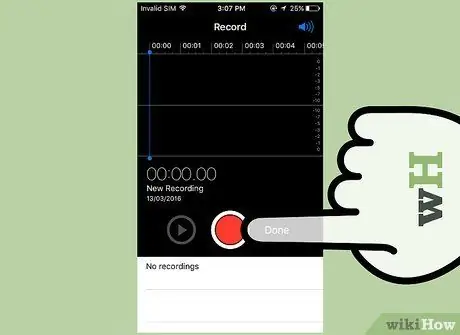
ደረጃ 2. አዲስ ቀረጻ ለመጀመር ቀዩን የመቅጃ አዝራሩን መታ ያድርጉ።
IPhone ወዲያውኑ በመሣሪያው ላይ ካለው ማይክሮፎን ድምጽ መቅዳት ይጀምራል።

ደረጃ 3. የ iPhone ግርጌን ወደ ድምፅ ምንጭ ይጋፈጡ።
ጥሩ ጥራት ያለው ድምጽ ለማግኘት የዚህ መሣሪያ ማይክሮፎን እዚያ ስለሆነ የ iPhone ን ታች ወደ ድምፅ ምንጭ ይጋፈጡ። እጆችዎ በ iPhone ላይ ማይክሮፎኑን እንዲሸፍኑ አይፍቀዱ። ለምርጥ የኦዲዮ ደረጃ በእርስዎ እና በድምጽ ምንጭ መካከል ተገቢ ርቀት ይኑርዎት።
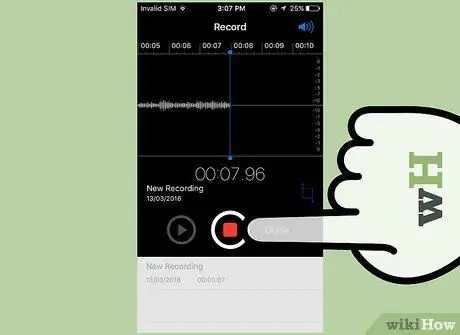
ደረጃ 4. ቀረጻን ለጊዜው ማቆም ከፈለጉ መታ ያድርጉ የሚለውን መታ ያድርጉ።
የመቅጃ ቁልፍን እንደገና መታ በማድረግ መቅዳት ሊቀጥል ይችላል። እንደገና መቅዳት ለመጀመር የሚፈልጉትን ቦታ ለማዘጋጀት የጊዜ መስመሩን መጎተት ይችላሉ።
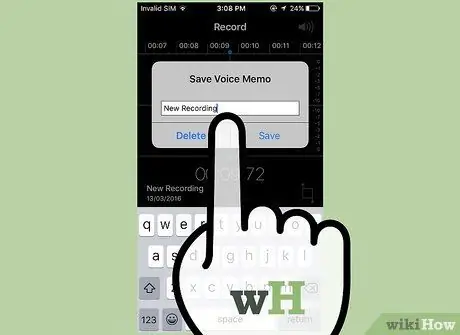
ደረጃ 5. ቀረጻዎን እንደገና ለመሰየም “አዲስ ቀረጻ” የሚለውን መለያ መታ ያድርጉ።
የጽሑፍ ሳጥን እና የቁልፍ ሰሌዳ ይታያል ፣ ይህም በውስጡ ስም ለመተየብ ሊጠቀሙበት ይችላሉ።
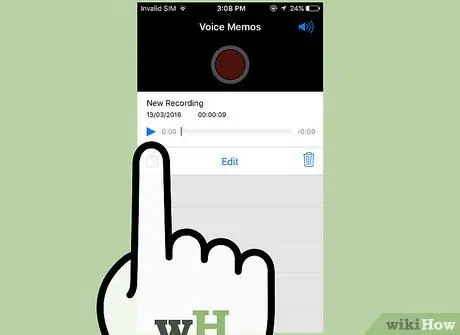
ደረጃ 6. ቀረጻውን ለማጫወት “አጫውት” ን መታ ያድርጉ።
ይህ ከማስቀመጥዎ በፊት የተቀዳውን ይዘት እንዲያዳምጡ ያስችልዎታል። መልሶ ማጫዎቱ የሚጀምርበትን ጊዜ ለመለየት የጊዜ መስመሩን ማሸብለል ይችላሉ።
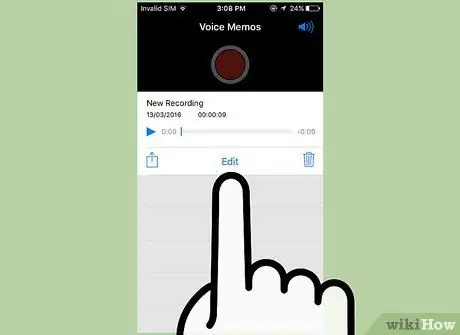
ደረጃ 7. ቀረጻውን ለመቁረጥ “አርትዕ” ላይ መታ ያድርጉ።
የአርትዖት አዝራሩ ከሁለቱም ማዕዘኖች የሚወጣ መስመሮች ያሉት ሰማያዊ ሳጥን ይመስላል። ይህ አዝራር ከመዝገብ ስም በስተቀኝ ነው።
-
ሊሰርዙት የሚፈልጉትን የመቅጃውን ክፍል ለማጉላት የምርጫ አሞሌውን መታ ያድርጉ እና ይጎትቱት። የ “ሰርዝ” ቁልፍን መታ በማድረግ የደመቀውን ክፍል ይሰርዙ ፣ ወይም የትሪም ቁልፍን በመንካት ያልተብራራውን ክፍል ይሰርዙ።

365209 7 ለ 1
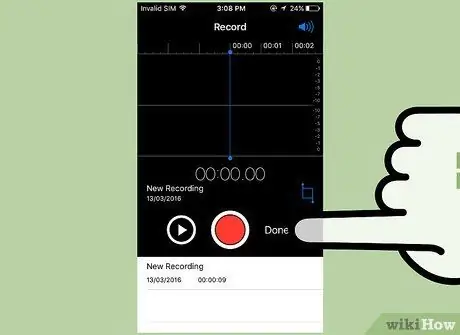
ደረጃ 8. በመቅረጫው ረክተው ከሆነ “ተከናውኗል” የሚለውን መታ ያድርጉ።
መዝገቡ ገና ካልተሰየመ ለመሰየም ይጠየቃሉ።
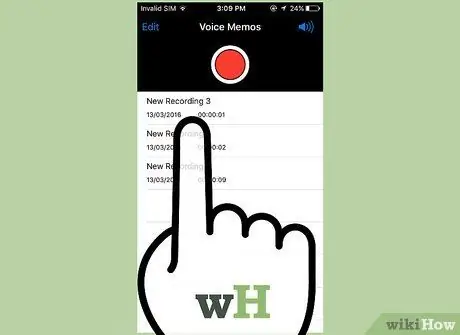
ደረጃ 9. ቀረጻዎን ያጫውቱ።
ሁሉም ቀረጻዎች በድምጽ ማስታወሻዎች ትግበራ ውስጥ ይገባሉ። የመልሶ ማጫዎቻ መቆጣጠሪያዎችን ለመክፈት ቀረጻን መታ ያድርጉ። እንዲሁም የአጋራ አዝራሩን መታ በማድረግ ቀረጻውን ለሌሎች መላክ ፣ አርትዕን መታ በማድረግ ቅንጥቡን ማሳጠር ወይም ትራሽካን መታ በማድረግ መሰረዝ ይችላሉ።
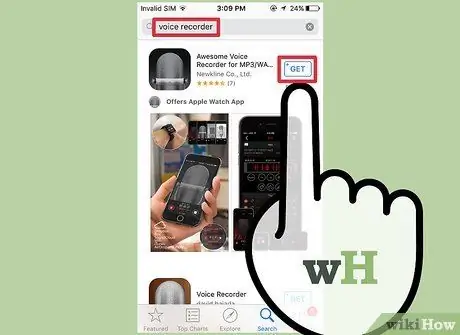
ደረጃ 10. ሌላ መተግበሪያን በመጠቀም ኦዲዮን ይቅረጹ።
በ iPhone የመተግበሪያ መደብር ላይ ብዙ ባህሪዎች ሊኖራቸው ወይም ከፍላጎቶችዎ ጋር የሚስማሙ ብዙ የድምፅ መቅረጫዎች አሉ። የመተግበሪያ መደብርን ያሂዱ ፣ ከዚያ የድምፅ መቅጃ መተግበሪያዎችን ዝርዝር ለማግኘት “የድምፅ መቅጃ” ን ይፈልጉ። እርስዎ የመረጡት ትግበራ ለእርስዎ መውደድ ወይም አለመሆኑን ለማወቅ በመጀመሪያ ግምገማዎቹን ያንብቡ።
የቀረጻው ትግበራ ተፅእኖዎችን ለመጨመር ፣ ቀረፃውን በሌላ ፋይል ቅርጸት ለማስቀመጥ ፣ ደረጃውን ለማስተካከል ፣ የላቀ አርትዖቶችን ለማካሄድ እና የመሳሰሉትን ባህሪያትን ሊያቀርብ ይችላል።
ዘዴ 2 ከ 3: Android

ደረጃ 1. በመሣሪያዎ ላይ የድምፅ መቅጃ መተግበሪያን ይፈልጉ።
እያንዳንዱ የ Android መሣሪያ የተለያዩ ባህሪዎች አሉት ፣ እና እያንዳንዱ አገልግሎት አቅራቢ በዚያ አገልግሎት አቅራቢ ሲመዘገቡ የተለያዩ መተግበሪያዎችን ይጭናል። በዚህ ምክንያት ፣ በ iOS መሣሪያዎች ውስጥ እንደሚደረገው የ Android መሣሪያዎች መደበኛ የድምፅ መቅጃ መተግበሪያ የላቸውም። ምናልባት መሣሪያዎ አንድ መተግበሪያ ተጭኗል ፣ ወይም ምናልባት እርስዎ እራስዎ ማውረድ አለብዎት።
“መቅጃ” ፣ “ድምጽ መቅጃ” ፣ “ማስታወሻ” ፣ “ማስታወሻዎች” እና የመሳሰሉትን የተለጠፉ መተግበሪያዎችን ይፈልጉ።
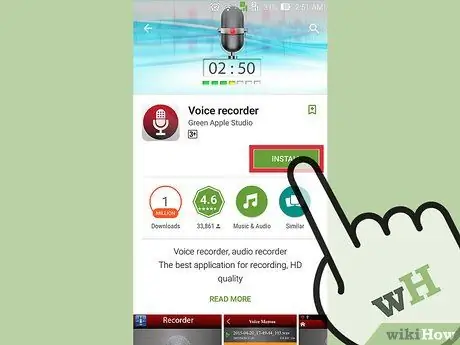
ደረጃ 2. የድምፅ መቅጃ መተግበሪያን ከ Google Play መደብር ያውርዱ።
የእርስዎ መሣሪያ የድምፅ መቅጃ መተግበሪያ ካልተጫነ ፣ የተለያዩ ነፃ የድምፅ መቅጃ መተግበሪያዎችን ከሚሰጠው ከ Google Play መደብር በቀጥታ ሊጭኑት ይችላሉ።
- የ Google Play መደብርን ያሂዱ ፣ ከዚያ “የድምፅ መቅጃ” ይፈልጉ።
- ከእርስዎ ፍላጎቶች ጋር የሚዛመድ መተግበሪያን ለማግኘት የታዩትን የውጤቶች ዝርዝር ያስሱ። ብዙ የድምፅ ቀረፃ መተግበሪያዎች አሉ ፣ ነፃ እና የሚከፈልባቸው። መተግበሪያው ምን ያህል ተወዳጅ እንደሆነ ለማየት የኮከብ ደረጃውን ይፈትሹ። እንደ የተጠቃሚ ግምገማዎች እና ቅጽበታዊ ገጽ እይታዎች ያሉ ዝርዝሮቹን ለማየት አንድ መተግበሪያ መታ ያድርጉ።
- ተፈላጊውን መተግበሪያ ካገኙ “ጫን” ቁልፍን መታ ያድርጉ። የሚከፈልበት መተግበሪያ ከመረጡ “ጫን” የሚለውን ቁልፍ መታ ማድረግ እንዲችሉ ዋጋውን መታ ያድርጉ እና መተግበሪያውን ይግዙ።

ደረጃ 3. እርስዎ የመረጡት የድምጽ መቅጃ መተግበሪያን ያሂዱ።
አንዴ መተግበሪያውን ካገኙ ወይም ካወረዱ እሱን ለመክፈት በመተግበሪያ መሳቢያ ውስጥ ይፈልጉት እና መታ ያድርጉት። በመነሻ ማያ ገጹ ታችኛው ክፍል ላይ ያለውን የማረጋገጫ ሰሌዳ ቁልፍን መታ በማድረግ የመተግበሪያ መሳቢያውን መክፈት ይችላሉ። እያንዳንዱ የድምፅ ቀረፃ ትግበራ የተለየ በይነገጽ አለው። ስለዚህ ፣ በዚህ ጽሑፍ ውስጥ የሚከተለው መረጃ አጠቃላይ መመሪያ ብቻ ነው።
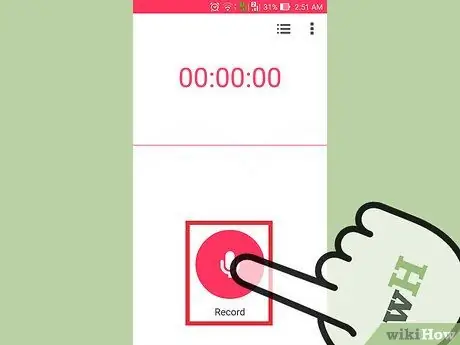
ደረጃ 4. የመቅጃ አዝራሩን መታ በማድረግ መቅዳት ይጀምሩ።
አዲስ የተጫነ የመቅጃ መተግበሪያን ለመጀመሪያ ጊዜ ሲያሄዱ ብዙውን ጊዜ አዲሱን የመቅጃ ማያ ገጽ ወይም ተመሳሳይ ነገር ያያሉ። መተግበሪያው መጀመሪያ የነባር መዝገቦችን ዝርዝር ሊያሳይ ይችላል።

ደረጃ 5. የ Android መሣሪያውን ወደ ድምፅ ምንጭ አቅጣጫ ይጋፈጡ።
አብዛኛዎቹ የ Android መሣሪያዎች ማይክሮፎኑን ከታች ያስቀምጣሉ። በሚቀረጹበት ጊዜ እጆችዎ ማይክሮፎኑን እንዲሸፍኑ አይፍቀዱ።
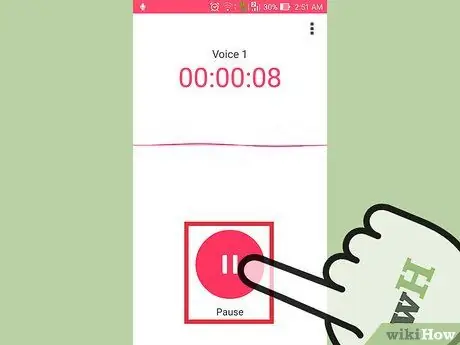
ደረጃ 6. ለአፍታ ማቆም ቁልፍን መታ በማድረግ ቀረጻውን ለአፍታ ያቁሙ።
ቀረጻውን እንደገና መቀጠል እንዲችሉ አብዛኛውን ጊዜ ቀረጻውን ሳይጨርሱ ለአፍታ ማቆም ይችላሉ።
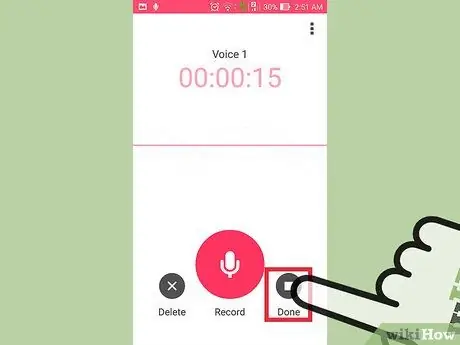
ደረጃ 7. ቀረጻውን ለመጨረስ ከፈለጉ አቁም የሚለውን መታ ያድርጉ።
በዚህ እርምጃ መሣሪያዎ አብዛኛውን ጊዜ ቀረጻውን ያስቀምጣል ፣ ግን ይህ በሚጠቀሙበት መተግበሪያ ላይ በመመስረት ይለያያል።

ደረጃ 8. ቀረጻዎን ያርትዑ።
አብዛኛዎቹ የድምፅ ቀረፃ መተግበሪያዎች ያልተፈለጉ ክፍሎችን ለመቁረጥ መሠረታዊ የአርትዖት ተግባራትን አካተዋል። አብዛኛውን ጊዜ የአርትዕ አዝራሩ ቀረጻውን ከጨረሱ በኋላ ይታያል።
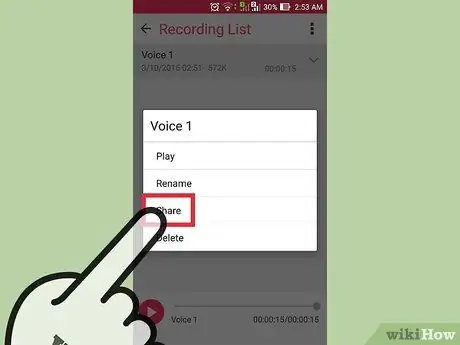
ደረጃ 9. ያደረጉትን ቀረጻ ያጋሩ።
በመሣሪያዎ ላይ የመልዕክት መላላኪያ መተግበሪያውን በመጠቀም ቀረጻውን ለሌሎች ለመላክ የአጋራ አዝራሩን መታ ያድርጉ። አብዛኛዎቹ የድምጽ ቀረጻ መተግበሪያዎች በማንኛውም መሣሪያ ላይ ማለት እንዲችሉ በ MP3 ወይም WAV ቅርጸት ቅጂዎችን ያስቀምጣሉ።
ዘዴ 3 ከ 3 - ዊንዶውስ ስልክ

ደረጃ 1. OneNote ን ያስጀምሩ።
ድምጽን በፍጥነት ለመቅዳት ሊጠቀሙበት የሚችሉት ይህ የዊንዶውስ ስልክ ነባሪ መተግበሪያ። OneNote በመሣሪያዎ የመተግበሪያዎች ዝርዝር ውስጥ ሊገኝ ይችላል
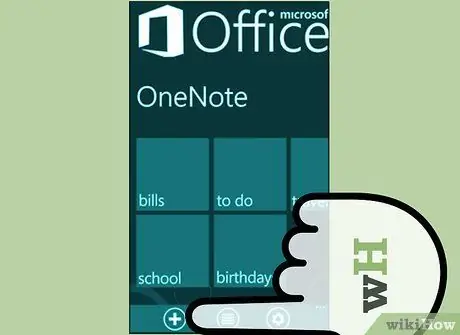
ደረጃ 2. የ “+” ቁልፍን መታ ያድርጉ።
በ OneNote ውስጥ አዲስ ማስታወሻ ይፈጠራል።
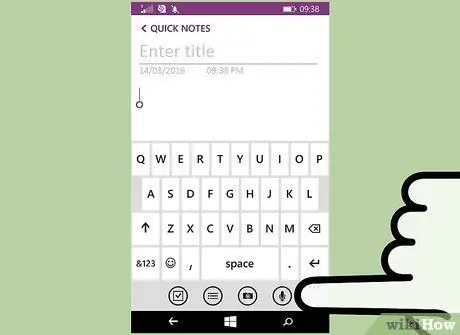
ደረጃ 3. በማስታወሻው አካል ውስጥ መታ ያድርጉ ፣ ከዚያ “ኦዲዮ” ቁልፍን መታ ያድርጉ።
ይህ አዝራር ማይክሮፎን ይመስላል። OneNote ወዲያውኑ መቅዳት ይጀምራል።
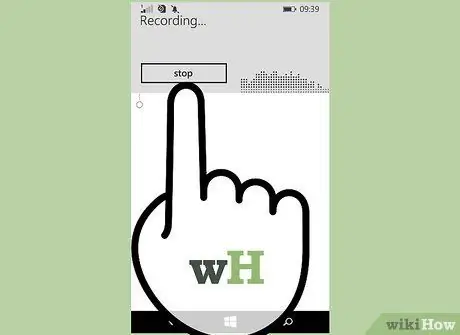
ደረጃ 4. መቅረጽን ሲጨርሱ አቁም የሚለውን መታ ያድርጉ።
የተቀዳው ድምጽ በማስታወሻው አካል ላይ ይታከላል።
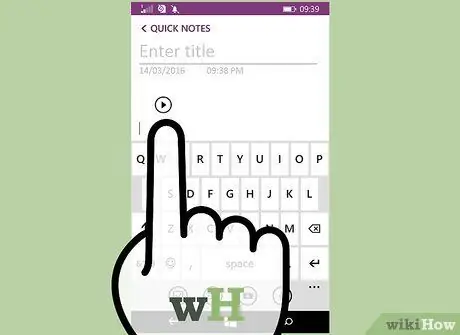
ደረጃ 5. የድምፅ ማስታወሻዎችዎን ለማዳመጥ “አጫውት” የሚለውን ቁልፍ መታ ያድርጉ።
ቀረጻው ይጫወታል።

ደረጃ 6. ተጨማሪ አማራጮችን ከፈለጉ ሌላ የመቅጃ መተግበሪያን ያውርዱ።
OneNote የላቀ የአርትዖት አማራጮችን ወይም ቀረጻዎችዎን የማጋራት አማራጭ አይሰጥም። ስለዚህ ፣ የበለጠ የተሟላ የድምፅ መቅጃ ከፈለጉ ፣ በዊንዶውስ ማከማቻ ውስጥ መተግበሪያውን ይፈልጉ። ብዙ የድምፅ መቅጃ መተግበሪያዎች አሉ። አንዳንድ ታዋቂ ትግበራዎች የሚከተሉትን ያካትታሉ:
- የድምፅ ማስታወሻዎች
- አነስተኛ መቅጃ
- የመጨረሻው መቅጃ።







